Vì sao máy tính để bàn vẫn tiêu thụ điện ngay cả khi đã tắt?
(GenK.vn) - Đối với máy tính để bàn, khi bạn đưa máy về chế độ ngủ đông hoặc tắt máy, thì hệ thống vẫn tiêu tốn một lượng điện nhất định.
Chúng ta bắt gặp không ít trường hợp người dùng máy tính thường có cách hiểu sai về các kiến thức. Một trong số đó chính là cách hiểu về việc điện năng tiêu thụ của máy tính ở các chế độ như tắt máy, ngủ đông, ngủ...Theo nhiều người, chế độ ngủ đông (Hibernate) không gây ra bất kì một sự hao tốn nào về điện năng, còn chế độ ngủ (Sleep) thì ngược lại.
Tuy nhiên, trên thực tế điều này chỉ đúng với laptop. Laptop được thiết kế để không tiêu tốn điện năng khi máy đã tắt hoặc ngủ đông, bởi rõ ràng nhà sản xuất muốn tối ưu thời lượng pin cho chúng. Ngược lại, với máy tính để bàn vốn không bị phụ thuộc vào pin, thì ngay cả khi đã được tắt hẳn, máy vẫn tiêu tốn của bạn một lượng điện nhất định nào đó.

Hiểu về chế độ ngủ, ngủ đông và tắt máy
Khi bạn sử dụng chế độ ngủ, máy tính vẫn tiếp tục cấp điện cho RAM. Đó là do ở chế độ này, mọi dữ liệu trên máy tính sẽ được chuyển sang bộ nhớ RAM, giúp bạn nhanh chóng trở lại công việc trong lần khởi động sau đó. RAM cần có điện để nhớ các dữ liệu mà người dùng lưu trên nó. Ngoài ra, trong trường hợp máy tính của bạn, cả máy để bàn lẫn laptop, có đèn LED nhấp nháy để thông báo, thì chiếc đèn LED này cũng là một thành phần đang tiêu thụ điện năng.
>> Xem thêm:Phân biệt giữa chế độ Sleep, Hibernate và Hybrid Sleep
Ở chế độ ngủ đông, máy tính sẽ lưu dữ liệu trên RAM vào ổ cứng trước khi tắt máy. Khi bạn khởi động lại, máy sẽ load các dữ liệu này trở lại RAM. Điều này khiến cho máy tính của bạn sẽ khởi động lâu hơn so với quá trình khởi động thông thường nhưng bù lại các dữ liệu sẽ được trả về trạng thái trước đó, giúp bạn tiếp tục sử dụng ứng dụng mà không cần phải load lại chúng. Do ở chế độ này máy không phải cấp điện cho RAM nên lượng điện tiêu thụ khi Hibernate sẽ ít hơn chế độ ngủ.

Trong trường hợp bạn tắt máy, mọi trạng thái của hệ thống trước thời điểm máy tắt sẽ bị xóa. Khi bạn khởi động trở lại, máy sẽ thực hiện quá trình khởi động "nguội" mọi thứ, từ khởi động ổ cứng, load các ứng dụng chạy cùng Windows, load trình điều khiển...
Trên laptop, chế độ ngủ đông và tắt máy không làm tiêu tốn thêm bất kì lượng điện nào, đảm bảo chiếc máy tính xách tay của bạn không bị hao pin. Tuy nhiên, với máy để bàn vốn không bị phụ thuộc vào pin, chúng
Vì sao máy tiêu thụ điện năng khi đã ngủ đông và tắt?
Chúng ta không cần phải nói nhiều về lượng điện tiêu thụ khi máy tính ở chế độ ngủ. Lúc này bộ nhớ RAM cần được cấp điện để lưu dữ liệu như đã nói. Còn ở 2 chế độ còn lại, việc chúng vẫn tiếp tục ăn điện là bởi các lí do:
- Máy tính bị đánh thức từ bàn phím và chuột: Trong nhiều trường hợp, máy tính sẽ "thức giấc" từ chế độ ngủ đông khi bạn ấn vào một nút bấm trên bàn phím hoặc khi bạn di chuyển con chuột. Đó là do các cổng USB trên máy lúc này đang được cấp điện.
>> Xem thêm:Sửa lỗi máy tính "bỗng nhiên tỉnh giấc" khi đang ngủ
- Tính năng Wake-on-LAN: Tính năng Wake-on-LAN cho phép bạn khởi động máy tính - ngay cả khi máy đã tắt - bằng cách nhận một loại gói dữ liệu đặc biệt qua mạng dây. Để kích hoạt tính năng này, cổng Ethernet của máy tính cũng phải được cấp điện để sẵn sàng.
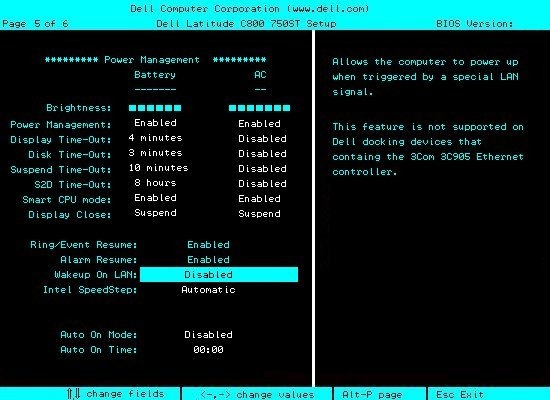
- Nếu nhìn vào bên trong case máy (khi vẫn đang cắm dây nguồn), bạn sẽ thấy có một số bộ phận bên trong đang sử dụng điện, ngay cả khi máy đã tắt. Đó có thể là một chiếc đèn LED trên bo mạch chủ, đèn LED trên cổng Ethernet...Bằng cách sử dụng bộ theo dõi sử dụng điện năng, bạn có thể kiểm tra tình trạng tiêu thụ điện của các bộ phận này.
Giảm điện năng tiêu thụ
Đối với laptop, cách để giảm điện năng tiêu thụ rất đơn giản: Đó là bạn chỉ cần đưa máy về chế độ ngủ đông hoặc tắt máy khi không cần dùng tới. Trên máy tính để bàn cũng có nhiều cách giúp bạn tiết kiệm điện khi không dùng máy. Bạn có thể rút dây nguồn cắm ở bộ nguồn máy tính (thường được bố trí ở phía sau case máy). Thao tác này giúp cắt nguồn năng lượng cung cấp cho nguồn điện cho máy, do đó các thành phần trên máy sẽ không còn bất kì nguồn điện nào nữa để tiêu thụ. Nếu bạn thấy thao tác này hơi phức tạp, bạn cũng có thể ngắt điện khỏi các ổ cắm, tắt bộ lưu điện hoặc bộ ổn áp nối liền với máy vi tính.

Ngoài ra, bạn cũng có thể truy cập vào màn hình cài đặt BIOS hoặc UEFI của máy tính để vô hiệu hóa tính năng Wake-on-LAN nếu như không bao giờ dùng đến nó.
Tham khảo: HTG
NỔI BẬT TRANG CHỦ

iPhone 14 Pro Max phát nổ khiến người dùng bị thương
Vụ việc đang tiếp tục được điều tra, làm rõ.

Tại sao nhân loại lại cần đến máy tính lượng tử, chúng được dùng để làm gì?
